

| دليل استخدام برنامج CourseLab |   |
سؤال ذو إجابة رقمية يتطلب من المتعلم ادخال رقم صحيح في حقل الاجابة باستخدام لوحة المفاتيح .
ملاحظة لاتضع أكثر من سؤال في الشريحة الواحدة
مثال عن أشكال البالونات:
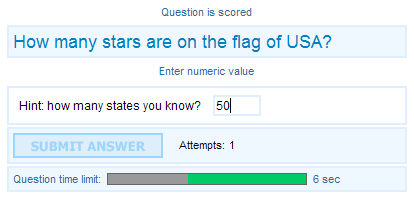
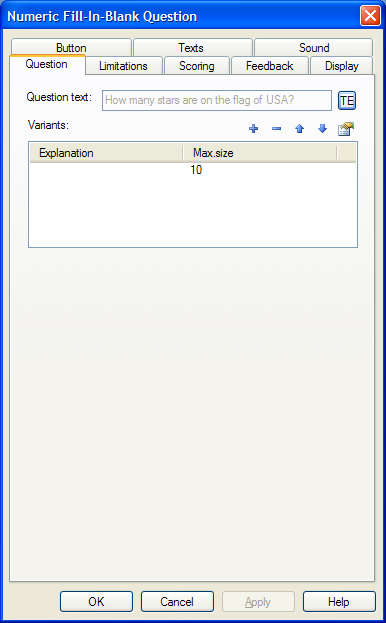
لادخال نص السؤال اضغط على الزر TE ويمكنك الان ادخال نص السؤال في محرر نصوص الذي يملك جميع اعدادات الخط من (اللون – الحجم - النمط) التي سيتم تطبيقها على النص .
يمكن تحديد الطول التقريبي لعدد خانات الرقم المدخل و يكون الشرط إما يطابق القيمة المدخلة - أو لا يساوي- أو اصغر من - أو اصغر من أو يساوي – أقل من – أقل من أو يساوي
يمكن مساعدة المتعلم لفهم السؤال ووضع الوحدة المناسبة في حال استخدام وحدات القياس أو الكتل أو الانواع الأخرى وذلك من خلال ملء الحقل وصف وسيتم العرض بجانب الجواب من جهة اليسار.
استعمل الزر "+" لتحديد الإجابات الصحيحة والإجابات الجزئية وتحديد الدرجة المناسبة لكل إجابة.
في حال كنت بحاجة إلى تحديد نطاق للأرقام (على سبيل المثال عندما يكون الجواب يجب أن يكون الرقم في نطاق بين 5 و 8) يجب تحديد شرطين : أ) أكبر من 5 ب) أقل من 8. (وينبغي أن تستخدم استبعاد 5 و 8 أوضاع مختلفة على خلاف ذلك : أكبر أو يساوي 5 وأقل أو يساوي 8) لذا فإن أي رقم في مجموعة من 5-8 ستعامل على أنها إجابة صحيحة.
ملاحظة: ليس هناك فرق ما إذا كان يتم استخدام "فاصلة" أو "نقطة" كفاصل عشري. ومع ذلك من المستحسن استخدام الفاصلة العشرية لتحديد الإجابة الصحيحة في محرر CourseLab.
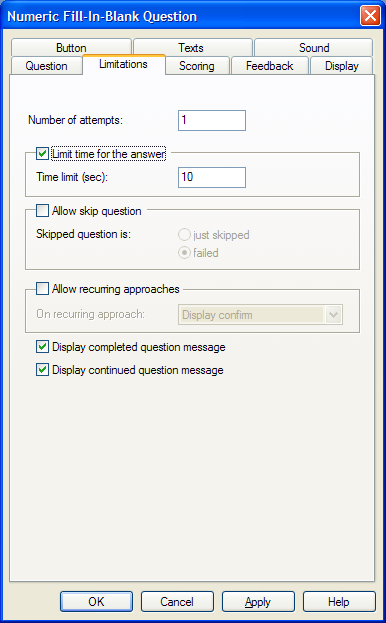
استخدم تبويب القيود لتعيين المتغيرات التالية:
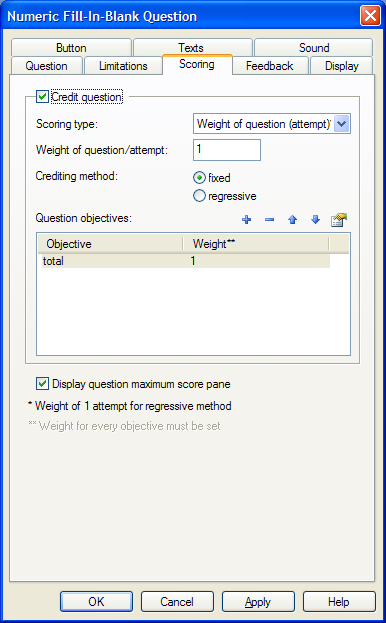
يستخدم شريط النقاط لتحديد درجة السؤال و في حال لم يتم تحديد درجة السؤال فسيتم
تجاهل الدرجة عند الانتهاء من الامتحان و هذا النوع من الاسئلة كثيراً ما يستخدم من
أجل الحفاظ على تركيز المتعلم.
يتم اعتماد السؤال من خلال تفعيل الخيار: "السؤال
معتمد" حيث سنجد ما يلي:
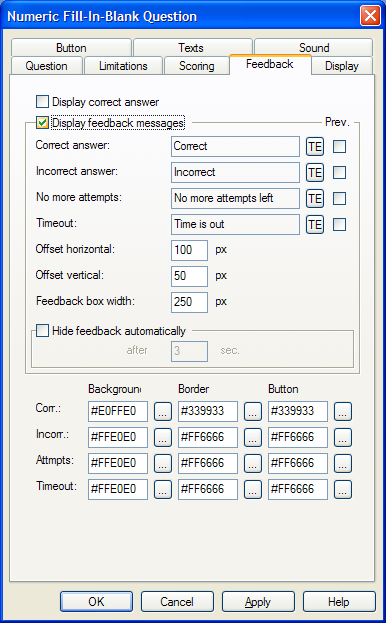
في التبويب التغذية المرجعية يمكن عرض رسائل للمتعلم. والتغذية المرجعية هي عبارة عن انطباع أو ردة فعل تعد مسبقاً حتى تظهر للمتعلم بعد أن يقوم بالإجابة على السؤال.
يوجد أيضاً في التبويب التغذية المرجعية الخيار "إظهار الإجابة الصحيحة" حيث يتم عرض الإجابة الصحيحة بعد الإجابة على السؤال.
يمكن كتابة التعليق أو الانطباع عن الإجابة سواء كانت صحيحة أم خاطئة بعد تفعيل الخيار "إظهار رسائل التغذية المرجعية" وتحديد مقدار الإزاحة الأفقية والعمودية.
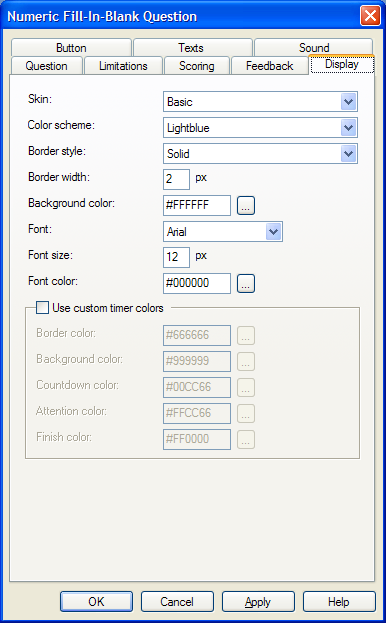
في التبويب "عرض" يمكن انتقاء التنسيق المناسب للكائن واللون المناسب من خلال استخدام الخيارات المتاحة ضمن هذا التبويب.
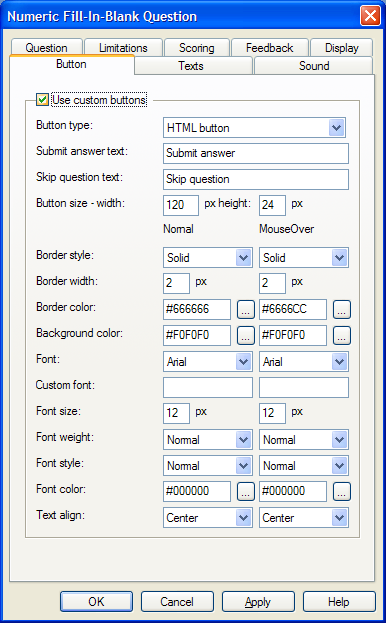
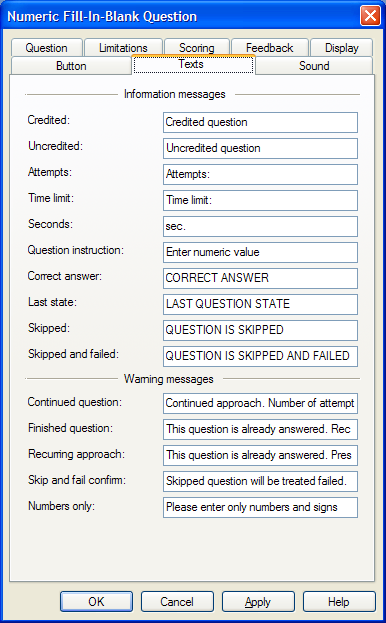
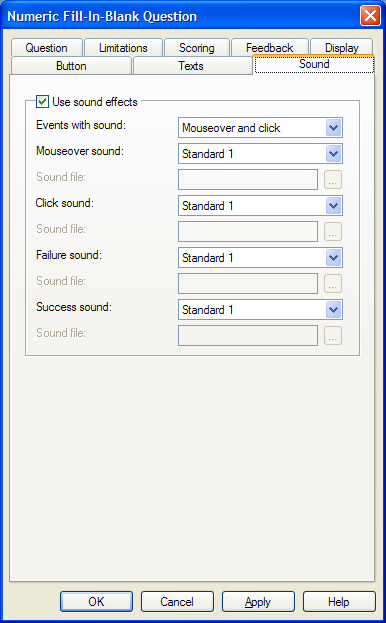
في التبويب "الصوت" يمكنك تشغيل او ايقاف خاصية الصوت بالإضافة إلى التخصيص وذلك عند النقر بزر الماوس او عند المرور فوق الكائن
ملاحظة : يجب أن تكون الأصوات ذات أحجام صغيرة لكي لا تسبب تأخير في تحميل الدروس.
لهذا الكائن المقدرة على توليد أحداث فيما يتعلق بأفعال المستخدم , فعندما يقترن الحدث مع الفعل يمكن توظيفه لبناء
| حدث |
تم قدحه (تحفيزه) |
| عند عرض السؤال | The question is fully loaded and all elements of the question are displayed |
| يتم تغيير قيمة | Value in the field is changed |
| محاولة | At the moment of answer acceptance, but before answer evaluation |
| اكتمال اختبار | At the moment of answer evaluation, in case the answer is correct. |
| فشل | At the moment of answer evaluation, in case the answer is incorrect. |
| انتهاء الوقت | At the moment of time expiration for the answer (if defined) |
| لامزيد من المحاولات | After answer evaluated, in case the number of attempts decreased to zero. |
| تم تخطي السؤال | After “Skip Question” button is pressed |
| انتهاء السؤال | After answer is evaluated and no more attempts left (on timeout or on attempts limit) |
هذا الكائن لديه بعض الخصائص المحددة يمكن استخدامها في الأحداث و الإجراءات حيث يأخذ المتحول التالي : OBJ_ID
| خاصية |
يعيد |
اللغة |
| questionMode | Returns current question mode (tokens: "normal", "review"). | $OBJ_ID.questionMode |
| questionType | "numeric" | $OBJ_ID.questionType |
| questionDuration | Returns allowed question duration in seconds (if defined). | $OBJ_ID.questionDuration |
| questionTimer | Returns current question timer value in seconds (if defined). | $OBJ_ID.questionTimer |
| itemQuantity | Returns total variants quantity. | $OBJ_ID.itemQuantity |
| questionValue | Returns current question field value (if there is more than one input field, then returns string: values delimited by "~"). | $OBJ_ID.questionValue |
| attemptsLast | Returns current number of attempts left. | $OBJ_ID.attemptsLast |
| attemptsTotal | Returns allowed number of attempts. | $OBJ_ID.attemptsTotal |